word设置不压缩图片 怎样设置Word中插入的图片不被压缩
更新时间:2023-09-30 12:54:32作者:xiaoliu
word设置不压缩图片,在使用Word编辑文档时,我们经常需要插入图片来丰富内容和展示信息,有时候我们会发现插入的图片在Word中被自动压缩,导致图片的清晰度和细节丢失,影响了文档的质量。如何设置Word中插入的图片不被压缩呢?接下来我将为大家介绍一些方法和技巧,帮助您实现这一目标。无论是编辑专业文档还是设计个人作品,这些技巧都能帮助您保持图片的原始质量和细节,让您的文档更加精美和专业。
操作方法:
1.首先,在桌面找到需要编辑的文档,双击打开目标文档。
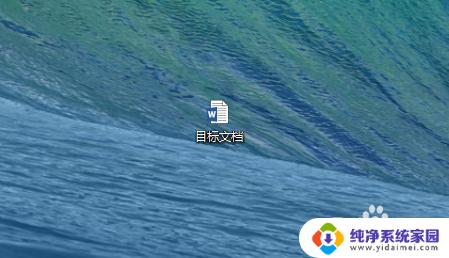
2.第二,进入文档页面,找到右上角文件按钮,点击文件。
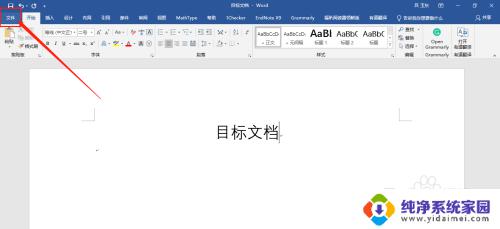
3.第三,在弹出的对话框中,找到选项按钮,点击。
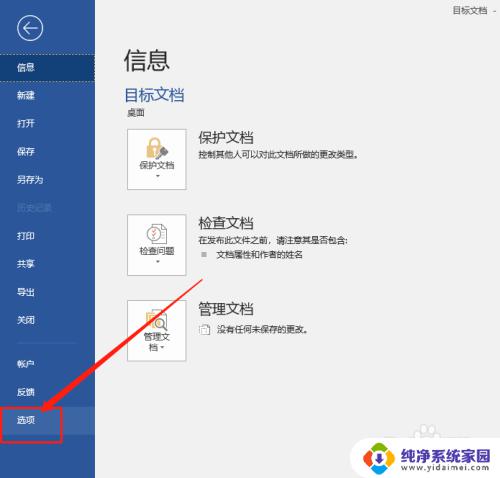
4.第四,在弹出的选项卡中,找到高级选项,点击。
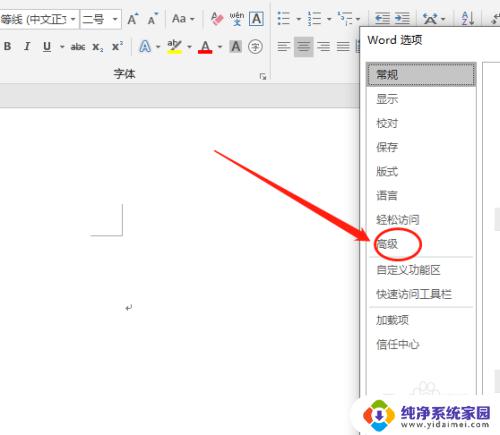
5.最后,在高级选项卡中找到图像大小和质量。勾选不压缩文件中的图像,默认分辨率选择高保真,或330dpi。设置完成后,点击确定,插入或粘贴复制的图片。放大查看就可以发现比之前清晰了。
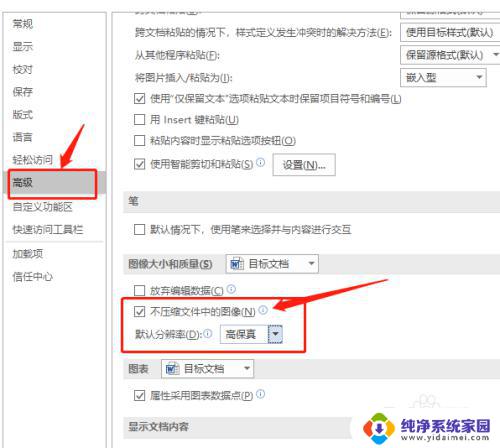
以上是取消 Word 图片压缩的所有步骤,如果您遇到此类问题,您可以根据此操作进行解决,这是非常简单和快速的,一步到位。
word设置不压缩图片 怎样设置Word中插入的图片不被压缩相关教程
- word怎么设置不压缩图片 Word中插入的图片如何保持原始尺寸不被压缩
- wps怎么设置不压缩图片 wps怎么设置图片不压缩
- word文件图片太大怎么压缩变小 Word文档中图片压缩方法
- wps导入的图片如何压缩 如何在wps中压缩导入的图片
- wps图片怎么进行压缩 wps图片压缩设置
- 电脑上如何批量压缩图片大小 如何批量压缩电脑中的图片
- wps怎样压缩文档中的所有图片 怎样使用wps压缩文档中的所有图片
- wps文档图片压缩 wps文档中图片压缩方法
- 怎么把图片压缩大小 一键压缩图片的方法
- word不压缩文件中的图像 不压缩文件中的图像的技巧和方法
- 笔记本开机按f1才能开机 电脑每次启动都要按F1怎么解决
- 电脑打印机怎么设置默认打印机 怎么在电脑上设置默认打印机
- windows取消pin登录 如何关闭Windows 10开机PIN码
- 刚刚删除的应用怎么恢复 安卓手机卸载应用后怎么恢复
- word用户名怎么改 Word用户名怎么改
- 电脑宽带错误651是怎么回事 宽带连接出现651错误怎么办